Quels sont les programmes de démarrage sur Mac ?
Les programmes de démarrage sur Mac sont les applications et services qui se lancent automatiquement lorsque vous allumez votre Mac. Certains programmes et applications de démarrage peuvent être utiles, mais ils peuvent également surcharger votre processeur et votre mémoire, ce qui rallonge le temps de chargement et nuit aux performances du système.
Comment empêcher les programmes et les applications Mac de s’ouvrir au démarrage
Mac inclut une fonction dans ses Préférences système qui opère comme un gestionnaire de démarrage et vous permet de consulter la liste de tous vos programmes de démarrage. Vous pouvez y désactiver des programmes pour retrouver un Mac plus rapide et plus réactif.
Voici comment bloquer des programmes de démarrage :
-
Cliquez sur le menu Apple dans le coin supérieur gauche et sélectionnez Préférences système. Choisissez Utilisateurs et groupes.
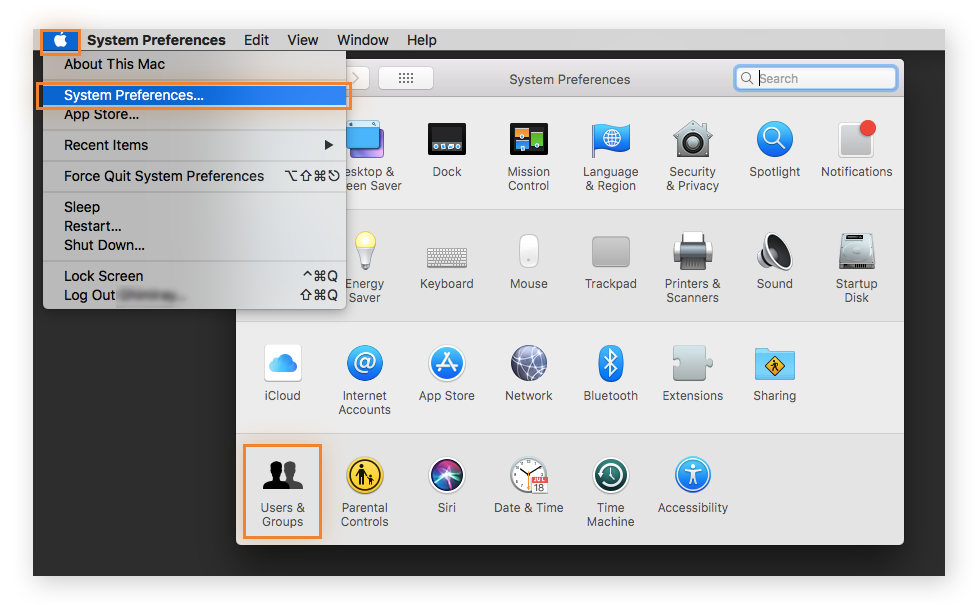
-
Cliquez sur l’onglet Éléments de connexion pour consulter la liste de vos programmes de démarrage.
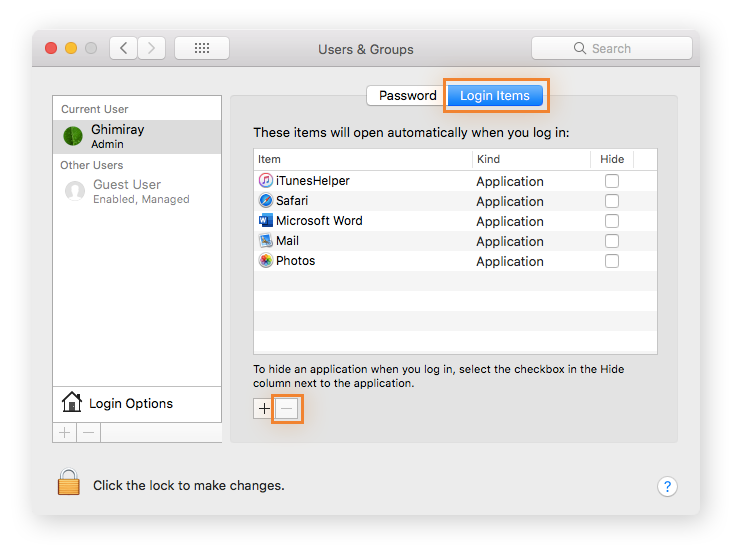
-
Choisissez un programme de démarrage à retirer et cliquez sur le bouton moins pour le supprimer de la liste.
Tout comme le nettoyage du cache sur Mac ou la suppression de l’historique de votre navigateur, la suppression des programmes de démarrage offre un moyen facile de désencombrer votre Mac.
Pour un nettoyage plus approfondi de votre Mac, installez Avast Cleanup. Notre outil de nettoyage spécialisé éliminera tous les fichiers indésirables et en double cachés sur le disque de votre Mac. Il détectera et supprimera automatiquement les fichiers inutiles qui subsistent après la désinstallation d’anciennes applications. Ainsi, vous libérez de l’espace pour permettre à votre Mac de fonctionner de manière optimale.
Comment modifier les programmes de démarrage sur Mac
Vous pouvez modifier les programmes de démarrage sur Mac en accédant, dans les Préférences système, à la même liste que celle utilisée pour les supprimer. Vous pouvez aussi ajouter des programmes ou même modifier leur mode de lancement au démarrage.
Voici comment modifier les applications qui s’ouvrent au démarrage :
-
Cliquez sur le menu Apple dans le coin supérieur gauche et sélectionnez Préférences système. Choisissez Utilisateurs et groupes.
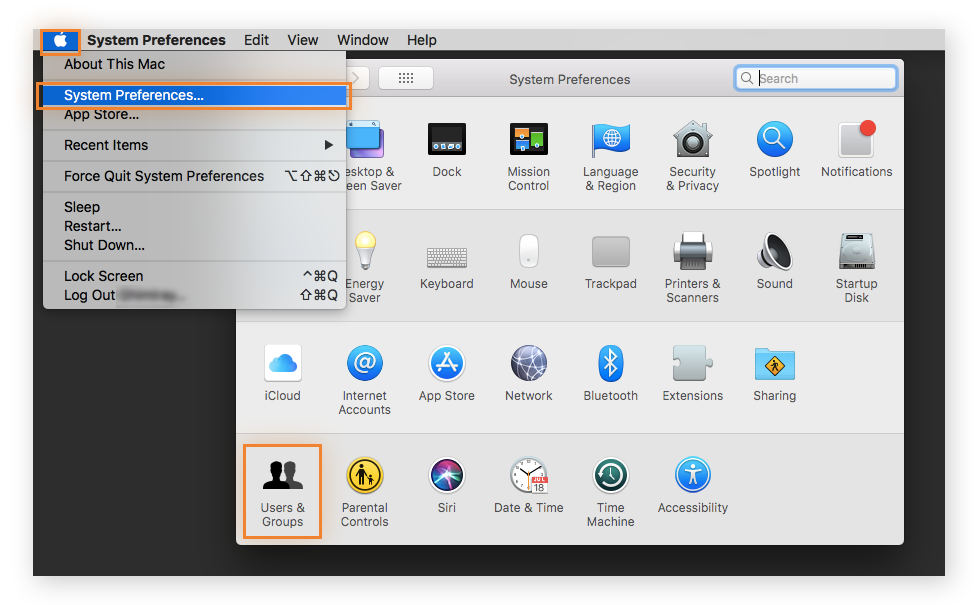
-
Cliquez sur l’onglet Éléments de connexion pour consulter la liste de vos programmes de démarrage.
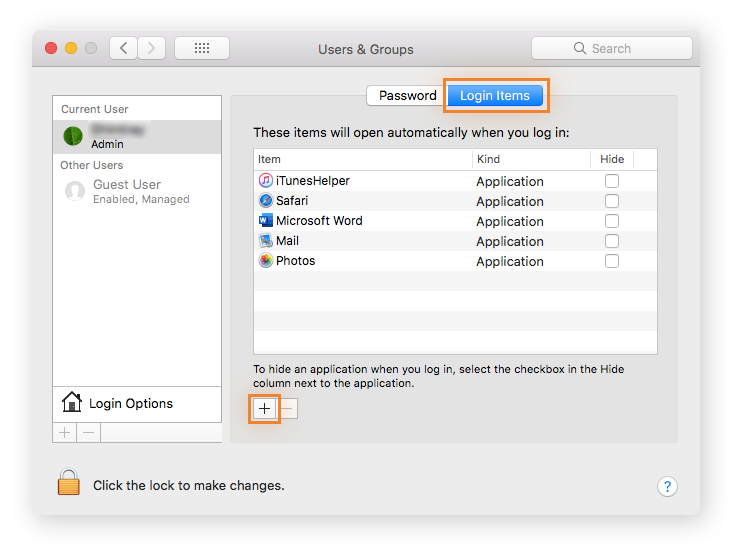
-
Cliquez sur le bouton plus situé sous la liste pour consulter les applications disponibles. Sélectionnez une application et cliquez sur Ajouter pour en faire un programme de démarrage.
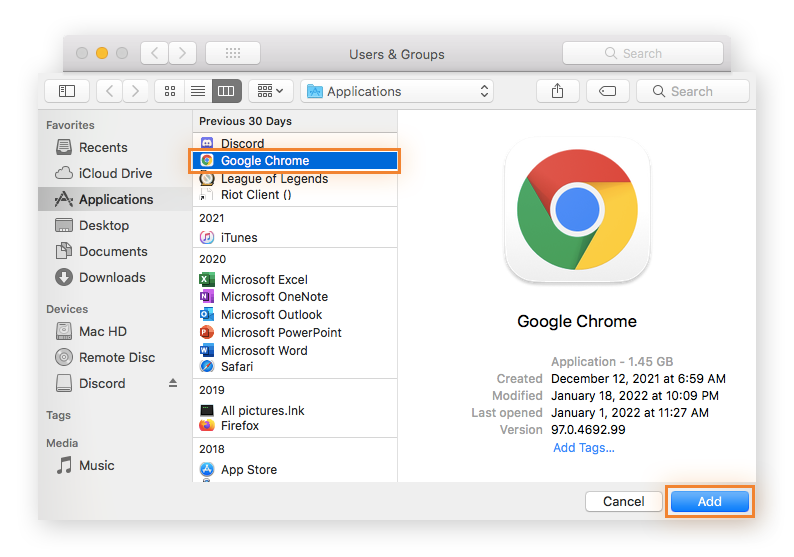
La modification de vos programmes de démarrage vous permet de personnaliser votre Mac. Mais pour économiser les ressources de votre Mac, n’ajoutez que les programmes dont vous avez réellement besoin dès le démarrage.
Astuce : dans la liste des programmes de démarrage de la fenêtre Utilisateurs et groupes, cochez la case Masquer pour empêcher une application de s’ouvrir sur votre bureau au démarrage.
Les applications de démarrage courantes sur Mac
Chaque modèle de Mac possède ses propres programmes de démarrage. Mais certains programmes et applications de démarrage sur Mac sont plus courants que d’autres. Le plus souvent, ces programmes de démarrage fournissent un service essentiel ou sont utilisés pour des raisons de cybersécurité.
Voici quelques éléments de démarrage courants sous macOS et Mac OS X :
-
Applications de stockage sur le cloud comme Dropbox ou Google Drive
-
iTunes et autres lecteurs multimédias
-
Applications de courrier électronique et de messagerie
-
Applications d’actualités et météo
-
Applications de jeux
-
Programmes anti-malwares
Certains de ces programmes de démarrage sont essentiels dès la mise sous tension de l’ordinateur. Les programmes antivirus — oui, les Mac peuvent aussi être infectés par des virus — vous protègent contre les malwares et autres menaces. Le stockage dans le cloud et les outils de sécurité garantissent que vos données sont sauvegardées en toute sécurité.
Si le chargement est lent ou si vous recevez des avertissements indiquant que votre disque de démarrage est plein sur Mac, supprimez les programmes de démarrage non essentiels pour libérer rapidement de l’espace disque.
Comment voir les programmes de démarrage sur mon Mac ?
Le Dock de macOS vous permet de voir quelles applications sont définies comme programmes de démarrage. Vous pouvez également ajouter ou supprimer facilement des éléments de démarrage directement dans votre Dock.
Voici comment consulter vos programmes de démarrage dans votre Dock macOS :
-
Cliquez avec le bouton droit de la souris sur une application ou un programme dans le Dock et survolez Options.
-
Cochez ou décochez Ouvrir à la connexion.
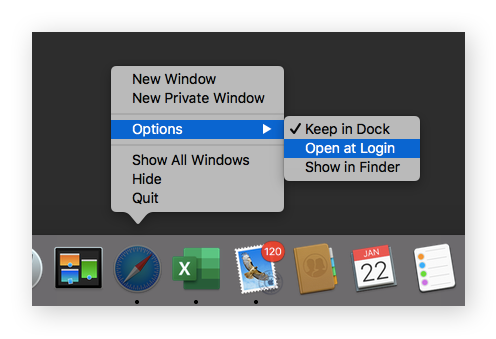
Le Dock offre un moyen facile d’ajouter ou de supprimer des programmes de démarrage un par un, mais vos options restent limitées aux applications qui s’y trouvent déjà.
Quelles applications désactiver au démarrage ?
Les programmes à désactiver au démarrage dépendent de vos besoins. Si une application n’optimise pas votre expérience Mac ou ne fournit pas un service essentiel (comme un logiciel antivirus fiable), vous pouvez la supprimer. L’ajout de programmes de démarrage inutiles rallonge le temps de démarrage et ralentit votre Mac.
Vous pourriez être surpris que certains programmes figurent sur votre liste de démarrage. Des jeux, des applications aléatoires et même des programmes spécifiques à Mac peuvent se glisser dans votre configuration de départ au moment où vous les installez. Mais avez-vous vraiment besoin d’être assailli par Apple Mail, par les nouvelles de la bourse et par une application de poker à chaque fois que vous vous connectez ?
Comprendre vos besoins informatiques vous aidera à choisir les programmes de démarrage à supprimer. Dans le cadre de la maintenance régulière de votre Mac, faites l’inventaire de vos éléments de démarrage. Pensez également à optimiser les paramètres de sécurité de votre Mac pour vous assurer que seules les applications essentielles s’ouvrent au démarrage.
La suppression des programmes de démarrage peut contribuer à libérer de l’espace disque et à accélérer votre Mac. Mais parfois, la suppression d’une application ou d’un programme peut laisser derrière elle un lien brisé. Ces liens sont inutiles, et puisqu’ils ciblent des programmes inexistants, ils épuisent les ressources de votre Mac. Pour éviter cela, désinstallez intégralement les applications et programmes Mac.
La meilleure façon de nettoyer votre Mac est de répertorier les éléments qui occupent le plus d’espace sur votre disque dur et de supprimer ceux dont vous n’avez pas besoin. Et pendant que vous y êtes, pensez à défragmenter le disque dur de votre Mac pour optimiser l’espace de stockage. Si vous possédez un ordinateur Windows, vous pouvez aussi défragmenter votre PC.
Nettoyez les applications et programmes de votre Mac avec Avast Cleanup
La gestion de l’espace de stockage est essentielle pour préserver les performances de votre Mac. La suppression des éléments de démarrage inutiles peut rapidement libérer de l’espace. Mais pour que votre Mac fonctionne de manière optimale, utilisez un outil de nettoyage dédié.
Avast Cleanup supprime facilement les fichiers inutiles, les documents en double, les bloatwares et les dossiers de programmes oubliés. Sa fonction de maintenance automatique garantit aussi que le stockage de votre Mac reste impeccable. Avast Cleanup mettra de l’ordre dans tout votre ordinateur et vous permettra de retrouver un Mac plus rapide et réactif.

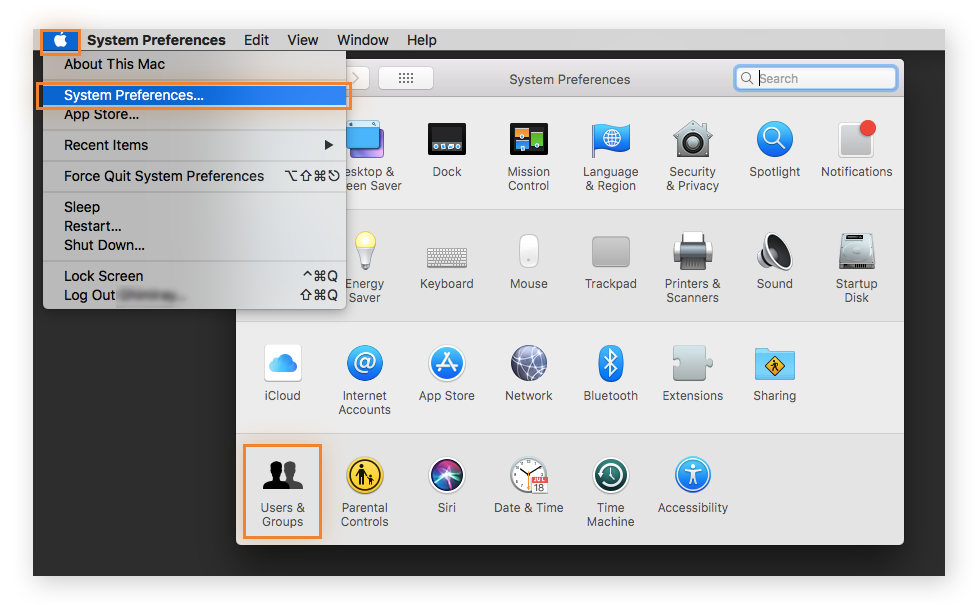
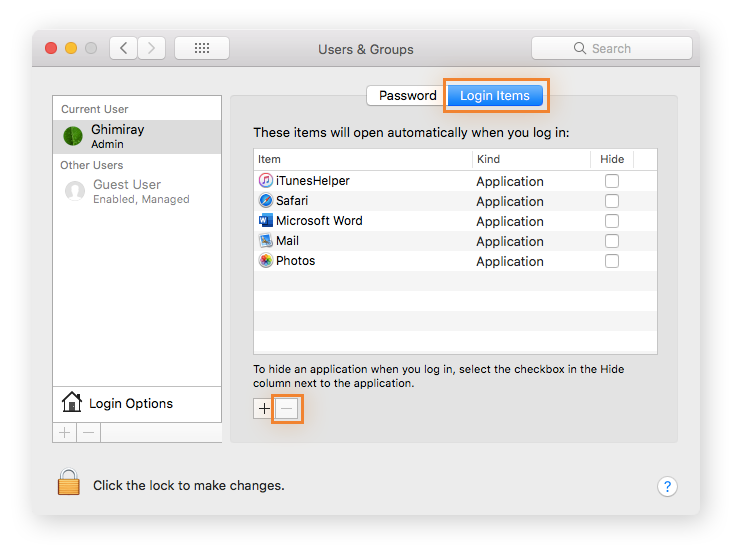
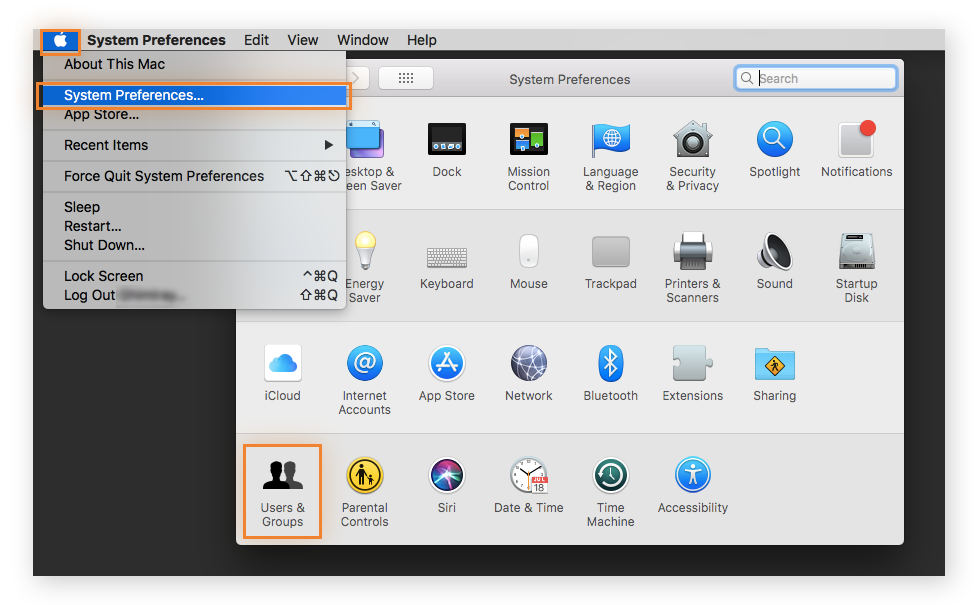
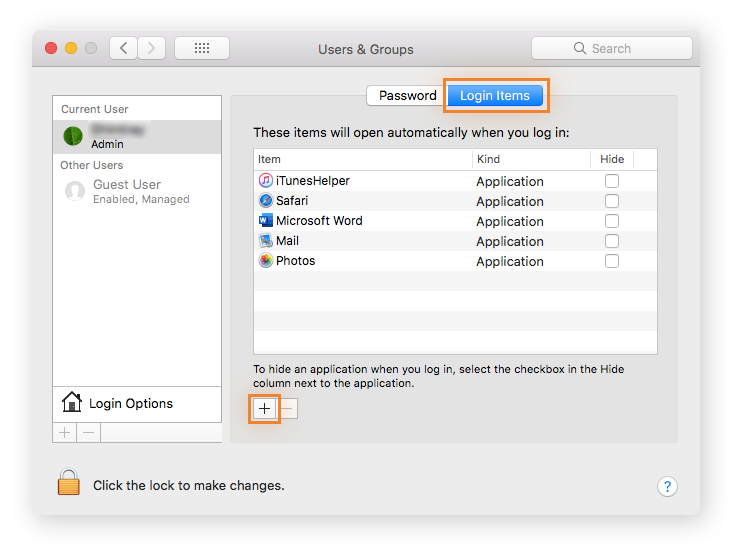
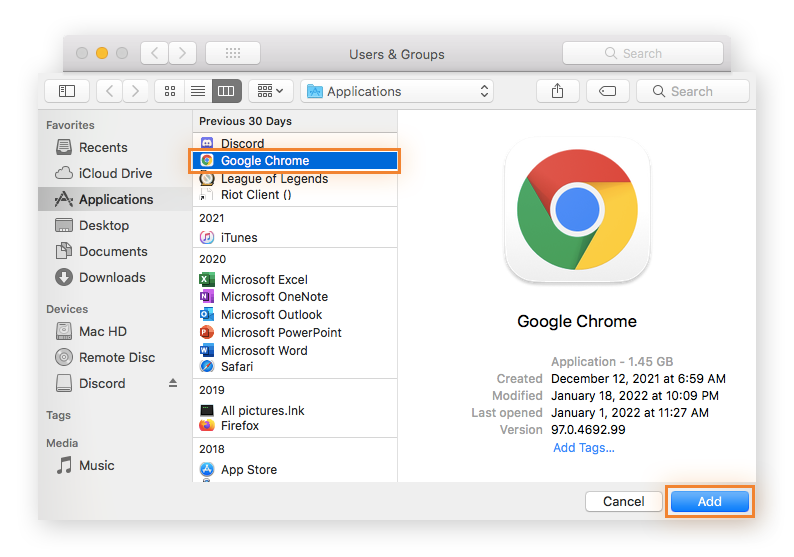
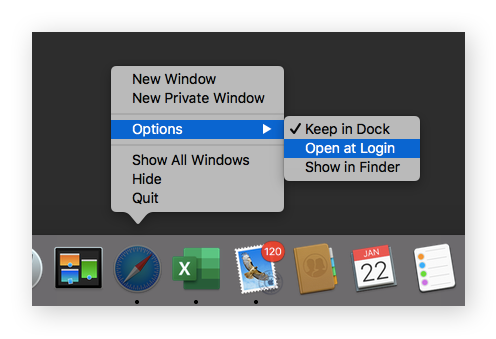
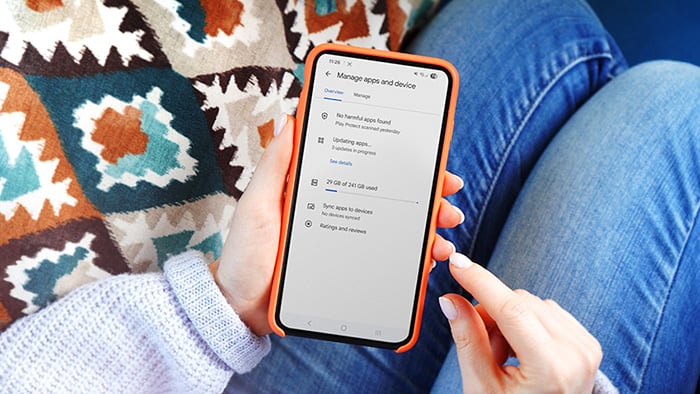




/Academy-The-best-cleaning-software-for-Mac-Thumb.jpg)


/Academy-How%20to%20check%20storage%20on%20Mac-Thumb.jpg)
/Academy-The-best-cleaning-software-for-Windows--Thumb.jpg)